Restaurar o WhatsApp do iCloud (conversas e arquivos do WhatsApp)
É possível restaurar conversas do WhatsApp a partir do backup do iCloud? O WhatsApp se tornou um dos aplicativos de mensagens mais populares do mundo, com milhões de usuários contando com ele para comunicação. No entanto, quando você perde conversas do WhatsApp devido a apagamentos acidentais, redefinições do dispositivo ou quando você troca de iPhone, é frustrante perder conversas e arquivos de mídia do WhatsApp. Felizmente, se você fez backup das suas conversas do WhatsApp no iCloud, será relativamente fácil... restaurar WhatsApp do iCloud. Este guia fornece um processo passo a passo detalhado para restaurar conversas do WhatsApp do iCloud, e você pode lê-lo para resolver seu problema.
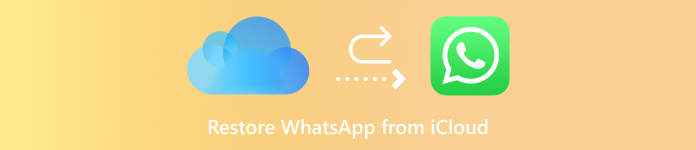
Neste artigo:
Parte 1: O iCloud pode restaurar o WhatsApp?
Sim, o iCloud pode recuperar conversas e arquivos de mídia do WhatsApp facilmente. A maioria dos outros aplicativos ou dados de aplicativos não podem ser restaurados do iCloud enquanto o WhatsApp estiver acessível. Além disso, há um processo mais simples: você pode restaurar conversas do WhatsApp diretamente do iCloud dentro do aplicativo WhatsApp. No entanto, existem alguns pré-requisitos.
Certifique-se de que o iCloud tenha feito backup do WhatsApp
Embora o Backup do iCloud seja ativado automaticamente, você deve garantir que o iCloud esteja configurado para fazer backup do WhatsApp. Caso contrário, você não poderá restaurar o WhatsApp do iCloud. Acesse Definições > Seu perfil > iCloud. Em seguida, toque em Mostrar tudo para ver se o WhatsApp está coberto pelo Backup do iCloud.
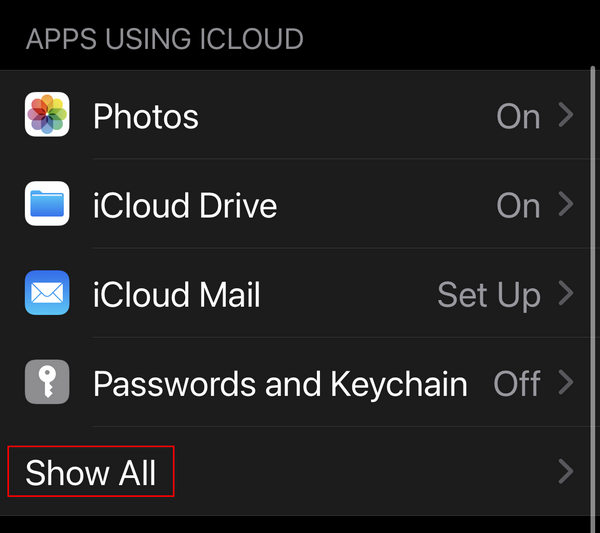
Espaço de armazenamento suficiente no iCloud
Certifique-se de que sua conta do iCloud tenha espaço de armazenamento suficiente para restaurar o backup. Você pode verificar o armazenamento disponível em Definições > Seu perfil > iCloud > Gerenciar armazenamento de conta. Se o seu iCloud não tiver armazenamento suficiente, talvez você não consiga restaurar o WhatsApp do iCloud ou não consiga restaurar conversas e arquivos de mídia suficientes do WhatsApp.
Parte 2: Como restaurar o WhatsApp do iCloud
Existem duas maneiras de restaurar o WhatsApp do iCloud. Você pode transferir todos os apps e dados do iCloud ao configurar seu novo iPhone (ou após redefinir o iPhone para as configurações de fábrica). Em seguida, o WhatsApp será instalado e as conversas e arquivos do WhatsApp serão recuperados após um longo período de recuperação. Você também pode restaurar o WhatsApp do iCloud após instalar o WhatsApp em um novo iPhone.
Como restaurar o WhatsApp diretamente do iCloud
Instale o WhatsApp no seu iPhone e abra-o. Você deve configurar tudo o que for necessário para o aplicativo WhatsApp. Em seguida, faça login na sua conta do WhatsApp usando qualquer método.
Após o login, o WhatsApp detectará automaticamente um backup existente. Você deve tocar no Restaurar histórico de bate-papo botão. Em seguida, você pode aguardar a conclusão do processo. A duração depende do tamanho do backup e da velocidade da internet.
O iCloud pode restaurar seus arquivos de mídia do WhatsApp em segundo plano. Por exemplo, ele pode recuperar fotos apagadas do WhatsApp. Portanto, você deve manter uma conexão de rede estável para aguardar a conclusão do processo de recuperação.
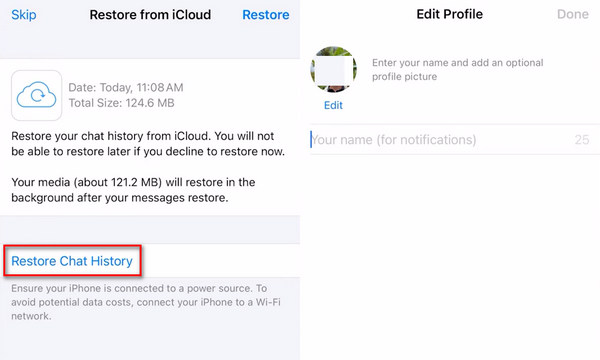
Como restaurar o WhatsApp do iCloud durante a configuração
Se você acabou de adquirir um novo iPhone ou deseja restaurá-lo para as configurações de fábrica, você pode restaurar o WhatsApp diretamente do iCloud durante o processo de configuração.
Se você quiser redefinir seu iPhone para as configurações de fábrica, você pode ir para Definições aplicativo e toque no Em geral botão. Em seguida, deslize para baixo para tocar no Transferir ou redefinir o iPhone botão. Na próxima janela, você deve tocar no Apague todo o conteúdo e configurações botão para redefinir seu iPhone para as configurações de fábrica.
Em seguida, seu iPhone será apagado e você poderá começar do zero. Você deve configurar o iPhone seguindo as instruções na tela. Quando se trata de Transfira seus aplicativos e dados tela, você deve escolher Do backup do iCloud. Depois, você pode restaurar o WhatsApp do iCloud após a conclusão do processo de recuperação. Lembre-se de que você deve inserir seu ID Apple e senha para remover o bloqueio de ativação do iCloud se o seu iPhone for redefinido para as configurações de fábrica a partir do Modo de Recuperação.
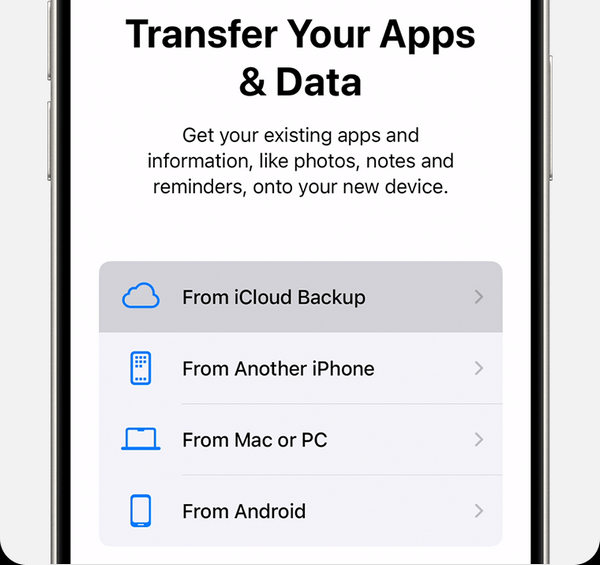
Por que você não consegue restaurar o WhatsApp do iCloud
Se você tiver feito login com o ID Apple errado ou o iCloud Drive não estiver ativado, o WhatsApp pode não encontrar o Backup do iCloud disponível.
Se sua conexão com a Internet for lenta ou seu espaço de armazenamento no iCloud for limitado, talvez você não consiga restaurar o WhatsApp do iCloud ou não seja possível fazer backup ou recuperar conversas e arquivos suficientes no WhatsApp.
Parte 3: A melhor alternativa ao iCloud para restaurar o WhatsApp
Se o seu iCloud não fizer backup dos seus chats e arquivos do WhatsApp, você não poderá restaurar o WhatsApp do iCloud. Depois, você pode restaurar para Recuperação de dados do iPhone imyPass para recuperar conversas e dados do WhatsApp diretamente. Este poderoso programa pode recuperar o WhatsApp mesmo que ele tenha sido excluído permanentemente. Mesmo que suas conversas e arquivos do WhatsApp não tenham backup, você ainda pode restaurar conversas e arquivos do WhatsApp excluídos do seu dispositivo.

Mais de 4.000.000 de downloads
Conecte seu iPhone ao computador para verificar se há dados perdidos do WhatsApp.
Destaque os dados perdidos do WhatsApp em vermelho para que você possa selecioná-los rapidamente.
Recupere arquivos e dados perdidos e existentes no seu iPhone.
Recupere conversas e dados do WhatsApp durante o processo de verificação.
Baixar e instalar Recuperação de dados do iPhone imyPass e inicie-o. Conecte seu iPhone ao computador. Em seguida, clique no Iniciar digitalização botão para escanear seu iPhone em busca de conversas e arquivos perdidos do WhatsApp.

Localizar O que você acha do WhatsApp? na barra de menu à esquerda e clique nele. Em seguida, você pode escolher os arquivos e conversas do WhatsApp desejados e clicar no botão Recuperar botão para recuperá-los. Se você não consegue restaurar o WhatsApp do iCloud, este programa pode ajudar você a recuperar o WhatsApp facilmente.

Conclusão
É um processo simples de restaurar conversas do WhatsApp do iCloud. Ele permite que você recupere mensagens e arquivos de mídia perdidos do WhatsApp com facilidade. Seguindo os passos acima neste guia, você poderá restaurar seu WhatsApp do iCloud com sucesso e solucionar problemas comuns.
Se o seu WhatsApp não estiver salvo no iCloud, como você pode recuperar conversas e arquivos de mídia perdidos do WhatsApp? Você pode usar Recuperação de dados do iPhone imyPassEste programa pode recuperar quaisquer arquivos e dados perdidos no seu iPhone, incluindo conversas e arquivos do WhatsApp. Mesmo que não tenham backup ou sejam excluídos permanentemente, você ainda pode recuperá-los facilmente.
Soluções quentes
-
Recuperar dados
- Recuperar fotos do WhatsApp View Once
- Recuperar vídeos excluídos do TikTok no celular
- Recuperar foto excluída do Facebook
- Recupere mensagens, fotos, etc. do Viber.
- Recuperar fotos excluídas do Snapchat
- 5 melhores aplicativos de recuperação de contatos
- Recuperar mensagens apagadas do Discord
- Análise da recuperação de dados do AppGeeker iOS
- Recuperar dados do modo DFU
- Não é possível restaurar o backup do iPhone
-
Desbloquear iOS
-
Dicas para iOS
-
dicas de senha
Recuperação de dados do iPhone
Recuperar dados do iPhone excluídos ou perdidos
Download grátis Download grátis
